Недавно я проводил исследование для статьи, и для этой цели в Firefox было открыто несколько вкладок. Но возникла другая вещь, и мне нужно было переключить внимание на другую задачу. Именно тогда я почувствовал, что мне нужен способ сохранять сеансы браузера, чтобы я всегда мог восстановить все вкладки, когда мне это понадобится.
В этой статье я сосредоточусь на способах добиться этого в Firefox, Chrome и Vivaldi. Для этой цели существуют специально созданные расширения, но вы также можете добиться того же эффекта, не используя сторонний вариант. В этой статье мы рассмотрим оба метода.
Firefox
Без расширений
Чтобы сохранить сеанс браузера в Firefox, проще всего добавить все вкладки в закладки и сохранить их в специальной папке в меню «Закладки». Просто щелкните правой кнопкой мыши любую из открытых вкладок и выберите «Добавить в закладки все вкладки».
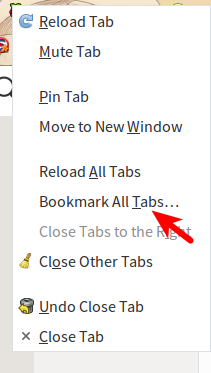
На
Contents
Firefox
е всплывающее окно, в котором вы назовете папку в соответствии с тем, где вы хотите сохранить этот набор вкладок. Если вы будете удовлетворены, просто нажмите кнопку «Добавить закладки», чтобы сохранить весь сеанс просмотра.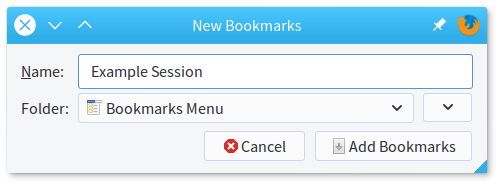
Чтобы восстановить этот сеанс, щелкните значок закладок рядом с адресной строкой и перейдите к папке, в которой вы сохранили сеанс. Затем нажмите «Открыть все во вкладках», как показано на снимке экрана ниже.
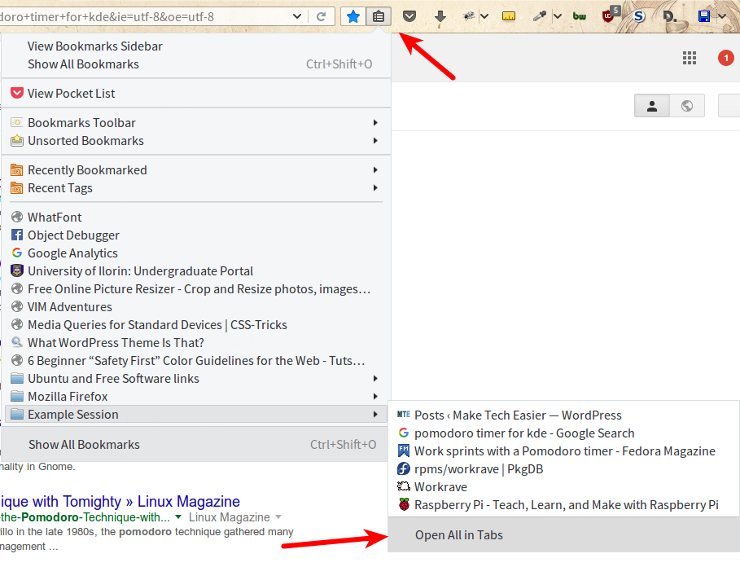
С помощью диспетчера сеансов
Хотя вам не обязательно требуется стороннее программное обеспечение для сохранения сеанса просмотра в Firefox, существуют расширения, которые могут немного облегчить вам этот процесс. Одним из них является диспетчер сеансов, который можно установить со страницы дополнений Mozilla (больше недоступно).
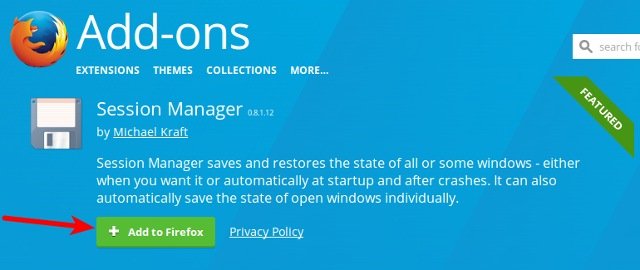
После установки расширения вы увидите два новых значка на панели браузера. Тот, который выглядит как дискета, вы будете использовать для сохранения и восстановления сеансов просмотра, а другой, отмеченный красным знаком плюс (+), предназначен для открытия недавно закрытых вкладок и окон.
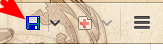
Нажмите значок дискеты, выделенный выше, чтобы открыть новое окно, в котором вы можете ввести собственное имя для своего сеанса. Нажмите кнопку «Сохранить сеанс», чтобы сохранить его на будущее.
С помощью диспетчера сеансовloads/2024/05/save-browser-session-firefox-6.jpg" alt="сохранить сеанс браузера-firefox-6">
Чтобы открыть сохраненные сеансы, щелкните маленькую стрелку рядом со значком диска и выберите имя сеанса, который вы хотите открыть. Это загрузит все вкладки этого сеанса в окно вашего браузера.
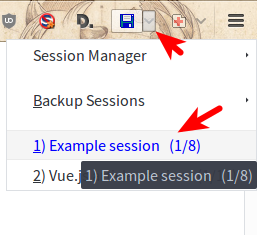
Хром
Без расширений
Процесс сохранения сеансов просмотра в Chrome без расширений идентичен процессу в Firefox. Нажмите «Ctrl + Shfit + D» или щелкните правой кнопкой мыши любую вкладку в окне браузера и выберите «Добавить в закладки все вкладки».
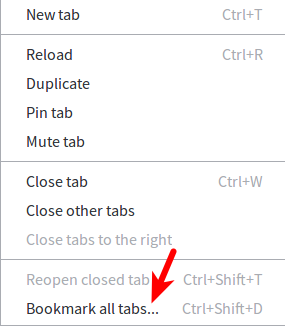
Вы увидите новое всплывающее окно, в котором сможете ввести имя сеанса просмотра и выбрать, где его сохранить. Чтобы закончить, нажмите кнопку «Сохранить».
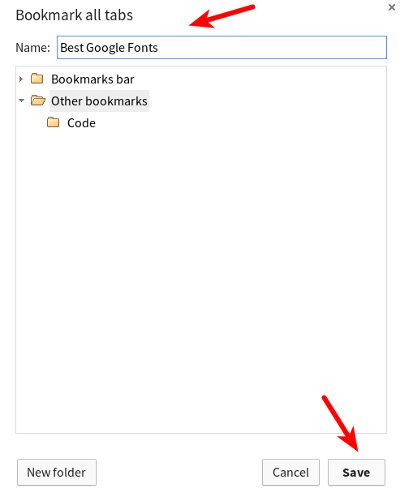
Чтобы повторно открыть сохраненные сеансы в Chrome, вам нужно будет открыть диспетчер закладок, нажав «Ctrl + Shift + O» и щелкнув правой кнопкой мыши папку, в которой вы сохранили сеанс. Наконец, выберите предпочтительный вариант в меню.
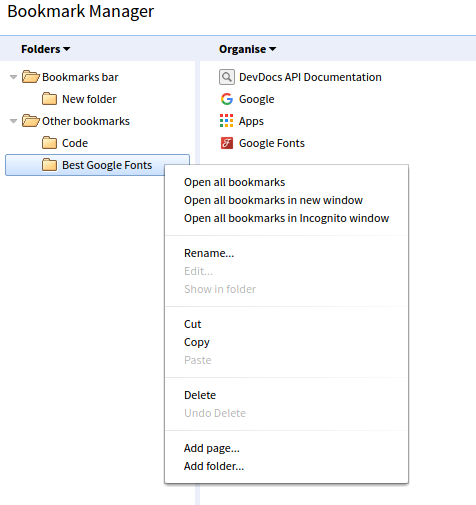
С собеседником
Приятель сессии — это отличное расширение Chrome, которое можно использовать для сохранения сеансов просмотра без использования утомительного метода закладок.

После установки расширения вы можете щелкнуть значок расширения на верхней панели, чтобы открыть новую вкладку, где вы увидите различные доступные параметры. Чтобы сохранить текущий сеанс браузера, нажмите значок сохранения, выделенный на снимке экрана ниже, и введите имя для своего сеанса.
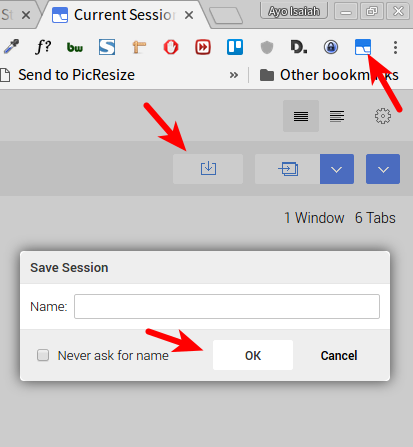
Хром
енные сеансы появятся в левой части окна, и вы сможете легко выбрать любой из них, а затем щелкнуть выделенный значок ниже, чтобы открыть сеанс в текущем окне браузера, или щелкнуть стрелку, чтобы просмотреть дополнительные параметры.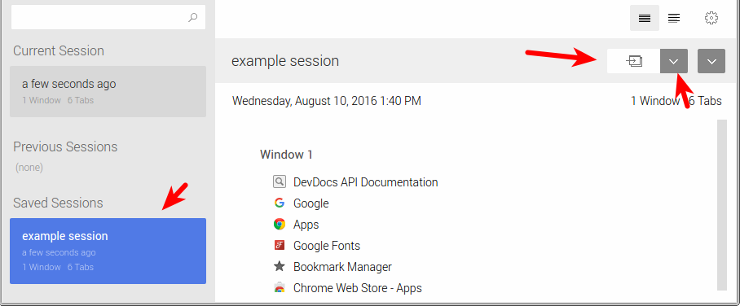
Вивальди
У Vivaldi есть самый интуитивный способ сделать это без расширений. Чтобы сохранить сеанс браузера, все, что вам нужно сделать, это щелкнуть значок Vivaldi и перейти в «Файл ->Сохранить открытые вкладки как сеанс».
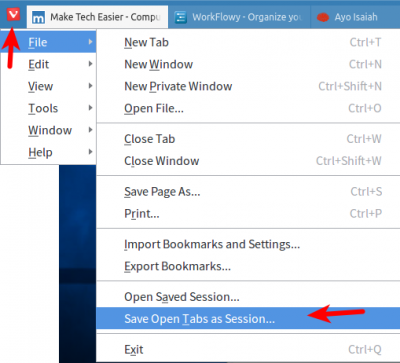
На вашем экране появится новое диалоговое окно, в котором вам будет предложено ввести желаемое имя для этого сеанса. Введите любое имя и нажмите кнопку «Сохранить».
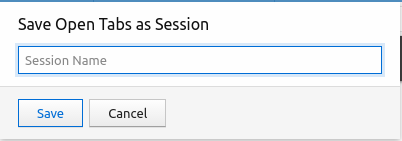
Теперь все, что вам нужно сделать, чтобы восстановить сохраненный сеанс браузера, — это еще раз щелкнуть значок Вивальди и перейти к «Файл ->Открыть сохраненный сеанс». Затем щелкните имя сохраненного сеанса и нажмите кнопку «Открыть», чтобы восстановить вкладки.
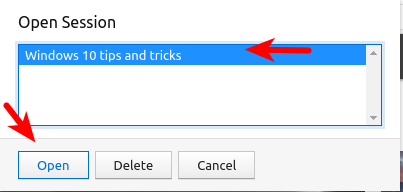
Сообщите нам, была ли эта статья полезной для вас или если у вас есть какие-либо дополнительные советы п
С собеседником
аузера на будущее. Пожалуйста, сделайте это в разделе комментариев ниже.Изображение предоставлено: Закладка


